كيفية نسخ الخلية بدون فاصل أسطر جديد في Excel؟
عادةً، عند نسخ خلية في Excel باستخدام Ctrl + C ولصقها في محرر آخر مثل ملف TXT، سيتم إضافة سطر جديد تلقائيًا في نهاية المحتوى المنسوخ كما هو موضح في لقطة الشاشة أدناه. إذا كنت تريد لصق جميع الخلايا المنسوخة في حقل سطر واحد، عليك الضغط يدويًا على مفتاح Backspace للعودة إلى السطر الواحد ذهابًا وإيابًا في كل مرة تقوم فيها بلصق خلية. كيفية نسخ الخلية بدون فاصل أسطر جديد في Excel؟ ستُساعدك الطرق في هذه المقالة على تحقيق ذلك.

نسخ الخلية بدون فاصل أسطر جديد عن طريق النسخ واللصق
نسخ الخلية بدون فاصل أسطر جديد باستخدام كود VBA
نسخ الخلية بدون فاصل أسطر جديد عن طريق النسخ واللصق
يمكنك الدخول إلى وضع تعديل الخلية ثم نسخ ولصق محتوى الخلية بدون فاصل أسطر جديد. الرجاء اتباع الخطوات التالية.
1. حدد الخلية التي تريد نسخها، واضغط على مفتاح F2 أو انقر نقرًا مزدوجًا للدخول إلى وضع التعديل، وحدد محتوى الخلية واضغط على مفاتيح Ctrl + C لنسخه.
2. افتح ملف TXT أو الملفات الأخرى التي ستطبق عليها المحتوى، ثم اضغط على مفاتيح Ctrl + V.

ثم يتم نسخ محتوى الخلية بدون فاصل أسطر جديد كما هو موضح في لقطة الشاشة أعلاه.

اكتشف سحر Excel مع Kutools AI
- التنفيذ الذكي: قم بعمليات الخلية، وتحليل البيانات، وإنشاء المخططات - كل ذلك يتم من خلال أوامر بسيطة.
- الصيغ المخصصة: قم بإنشاء صيغ مصممة خصيصًا لتسهيل سير عملك.
- برمجة VBA: كتابة وتطبيق أكواد VBA بسهولة.
- تفسير الصيغ: فهم الصيغ المعقدة بسهولة.
- ترجمة النصوص: تجاوز الحواجز اللغوية داخل جداول البيانات الخاصة بك.
نسخ الخلية بدون فاصل أسطر جديد باستخدام كود VBA
بالإضافة إلى ذلك، يمكنك نسخ الخلية بدون فاصل أسطر جديد باستخدام كود VBA أدناه.
1. اضغط على مفاتيح Alt + F11 لفتح نافذة Microsoft Visual Basic for Applications.
2. في نافذة Microsoft Visual Basic for Applications، انقر فوق إدراج > وحدة. ثم قم بنسخ كود VBA أدناه في النافذة.
كود VBA: نسخ الخلية بدون فاصل أسطر جديد
Sub CopyText()
'Update by Extendoffice 20180608
Dim xAutoWrapper As Object
Set xAutoWrapper = New DataObject 'or GetObject("New:{1C3B4210-F441-11CE-B9EA-00AA006B1A69}")
xAutoWrapper.SetText ActiveCell.Text
xAutoWrapper.PutInClipboard
End Sub3. انقر فوق أدوات > المراجع، وانقر على زر تصفح في نافذة المراجع. انظر لقطة الشاشة:

4. في نافذة إضافة مرجع المفتوحة، أدخل Windows\system32 في مربع العنوان، ثم اضغط على مفتاح الإدخال Enter. أدخل FM20.DLL في مربع اسم الملف وانقر على زر فتح.
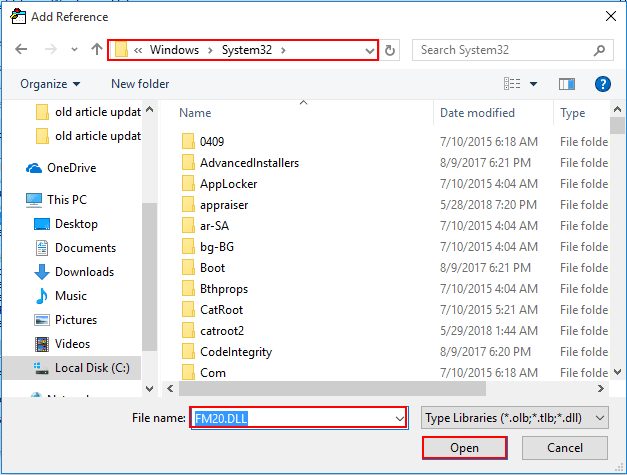
5. انقر على زر موافق عندما يعود إلى نافذة المراجع.
7. اضغط على مفاتيح Alt + Q لإغلاق نافذة Microsoft Visual Basic for Applications.
8. بعد ذلك، انقر فوق مطور > ماكروهات. انظر لقطة الشاشة:

9. في مربع الحوار Macro، حدد الاسم CopyText في مربع اسم الماكرو، انقر على زر الخيارات لتحديد اختصار لهذا الماكرو، ثم انقر على زر موافق. انظر لقطة الشاشة:
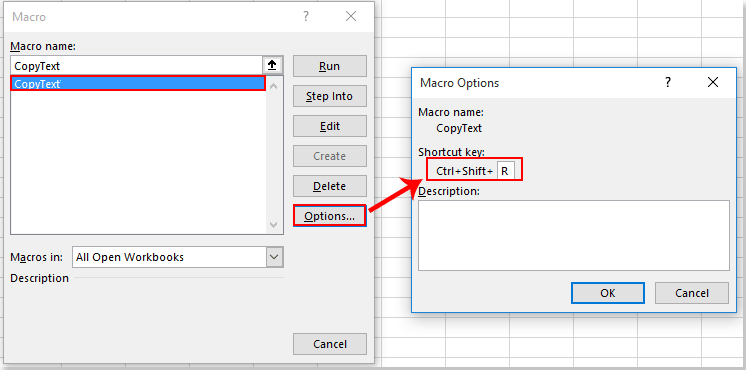
من الآن فصاعدًا، عندما تريد نسخ خلية بدون فاصل أسطر جديد، استخدم اختصار المفتاح الذي حددته أعلاه لنسخ الخلية ثم لصقها في الملفات الأخرى.
مقالات ذات صلة:
- كيفية نسخ بيانات الخلايا مع ارتفاع الصف وعرض العمود في Excel؟
- كيفية نسخ ولصق الخلية تلقائيًا في ورقة العمل الحالية أو من ورقة عمل إلى أخرى في Excel؟
أفضل أدوات الإنتاجية لمكتب العمل
عزز مهاراتك في Excel باستخدام Kutools لـ Excel، واختبر كفاءة غير مسبوقة. Kutools لـ Excel يوفر أكثر من300 ميزة متقدمة لزيادة الإنتاجية وتوفير وقت الحفظ. انقر هنا للحصول على الميزة الأكثر أهمية بالنسبة لك...
Office Tab يجلب واجهة التبويب إلى Office ويجعل عملك أسهل بكثير
- تفعيل تحرير وقراءة عبر التبويبات في Word، Excel، PowerPoint، Publisher، Access، Visio وProject.
- افتح وأنشئ عدة مستندات في تبويبات جديدة في نفس النافذة، بدلاً من نوافذ مستقلة.
- يزيد إنتاجيتك بنسبة50%، ويقلل مئات النقرات اليومية من الفأرة!
جميع إضافات Kutools. مثبت واحد
حزمة Kutools for Office تجمع بين إضافات Excel وWord وOutlook وPowerPoint إضافة إلى Office Tab Pro، وهي مثالية للفرق التي تعمل عبر تطبيقات Office.
- حزمة الكل في واحد — إضافات Excel وWord وOutlook وPowerPoint + Office Tab Pro
- مثبّت واحد، ترخيص واحد — إعداد في دقائق (جاهز لـ MSI)
- الأداء الأفضل معًا — إنتاجية مُبسطة عبر تطبيقات Office
- تجربة كاملة لمدة30 يومًا — بدون تسجيل، بدون بطاقة ائتمان
- قيمة رائعة — وفر مقارنة بشراء الإضافات بشكل منفرد